¿Cómo eliminar el código de acceso de Screen Time?
Aug 01, 2025 • Categoría: Eliminar bloqueo de pantalla • Soluciones Probadas
En el mundo actual, Apple contiene su propio mundo innovador. Este mundo contiene un gran número de productos como el iPhone, el Apple TV, el iPad, la Mac, Apple Watch y muchos más accesorios. Con el tiempo, sus características se actualizan con cada nuevo dispositivo lanzado. El Tiempo de Pantalla de los dispositivos iOS es uno de ellos.
El principal objetivo de desarrollar una función como Tiempo de Pantalla es sensibilizar a las personas sobre la adicción a los teléfonos inteligentes, el creciente uso de los dispositivos y su impacto en la salud mental de las personas. Por desgracia, a veces, las personas olvidan su código de tiempo de pantalla de iOS. Este artículo te guiará sobre cómo eliminar Tiempo de Pantalla sin contraseña.
- Parte 1: ¿Cuál Es El Propósito Del Tiempo De Pantalla En Los Dispositivos iOS Y Mac?
- Parte 2: El Método Más Seguro y Fácil de Usar para Eliminar el Código de Tiempo de Pantalla - Dr.Fone
- Parte 3: Eliminar el Código de Tiempo de Pantalla en iTunes con pérdida de datos
- Parte 4: ¿Cómo Eliminar la Contraseña de Tiempo de Pantalla mediante el uso de la Herramienta de Respaldo de Descifrar?
- Parte 5: Formas de Evitar la Eliminación del Código de Pantalla
Parte 1. ¿Qué es el Código de Tiempo de Pantalla en un Dispositivo Apple?
Teniendo en cuenta la salud mental de las personas, las compañías de iOS presentan a sus usuarios una nueva función, que es el Tiempo de Pantalla (Screen Time). La idea central era informar a las personas sobre su interacción con sus dispositivos y las posibles acciones que deben tomar para limitar estos hábitos. Las acciones podrían ser limitar el tiempo de uso de las aplicaciones o eliminar las aplicaciones más adictivas.
Configurar el límite de aplicaciones es una función de Tiempo de Pantalla que permite a los usuarios establecer límites de horarios, diarios o semanales en las aplicaciones de sus dispositivos iOS para controlar el exceso de uso. Puede ser sobre toda una categoría de aplicaciones, como los juegos y las redes sociales, o sobre una aplicación específica, como Instagram.
Tiempo de Pantalla también informa a los usuarios de cuánto tiempo ha tomado un usuario el dispositivo iOS en un periodo de tiempo seleccionado. Un dispositivo iOS o Mac con estas características es increíble de manera que un usuario también puede confiar en su dispositivo iOS para su salud mental.
Parte 2: El Método Más Seguro y Fácil de Usar para Eliminar el Código de Tiempo de Pantalla - Dr.Fone
El programa más versátil e innovador, Wondershare, presenta Dr.Fone, que es un increíble programa de gestión y recuperación de datos. Dr.Fone tiene muchas más características sorprendentes como reparar el sistema operativo, arreglar los bloqueos de activación, transferir archivos y cambiar la ubicación GPS. También incluye la desactivación de la opción "Buscar mi iPhone" si la pantalla del iPhone está dañada.
Algunas de las características principales de Wondershare Dr.Fone son:
- Integración de Wondershare Dr.Fone con macOS y iOS.
- Asegura los datos y conserva la calidad original de los mismos.
- Te ofrece todas las soluciones para el desbloqueo de la pantalla, la reparación del sistema, la recuperación de datos, etc.
- Administra y transfiere un número de archivos en la nube en un solo destino.
Además, el problema de tomar el tiempo fuera de la pantalla sin una contraseña puede ser resuelto mediante el uso del programa de Wondershare Dr.Fone - Desbloqueo de Pantalla (iOS). Para ello, debes seguir algunos pasos y obtener la solución adecuada a tu problema:
Paso 1: Seleccionar la función de desbloqueo de Dr.Fone
Para comenzar el procedimiento, abre la aplicación Wondershare Dr.Fone. Una vez abierto, haz clic en la herramienta "Desbloqueo de la pantalla" de entre todas las opciones disponibles para el procesamiento posterior.

Paso 2: Elegir el código de tiempo de pantalla
En este paso, podrás ver un gran número de opciones de características. Entre estas características, selecciona la función "Código de Tiempo de Pantalla" para desbloquear el código de acceso.

Paso 3: Conectar el dispositivo iOS con la PC
En el tercer paso, se requiere que conectes tu dispositivo iOS con tu computadora personal usando el USB. A continuación, haz clic en el botón "Desbloquear ahora".
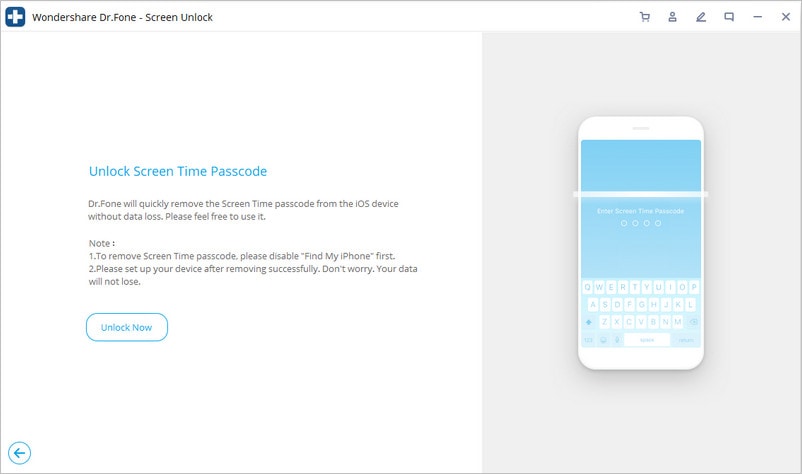
Paso 4: Desactivar la función "Buscar mi iPhone"
Este paso es necesario para eliminar el Código de Tiempo de Pantalla de tu dispositivo iOS. A continuación, debes comprobar si la función "Buscar mi iPhone" está activada o desactivada. En caso de que esté activada, deberás seguir las indicaciones para desactivar esta función; de lo contrario, puedes proceder al paso 5.
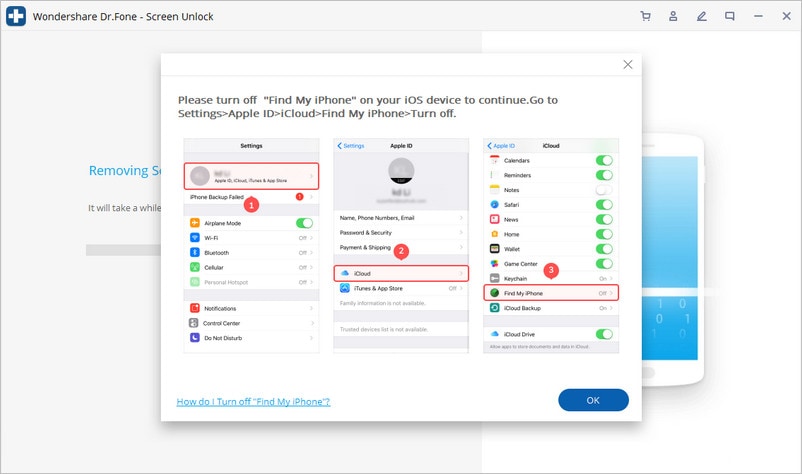
Paso 5: Código de Tiempo de Pantalla removido
En el último paso, Wondershare Dr.Fone desbloqueará con éxito el Código de Tiempo de Desbloqueo de tu dispositivo iOS sin ninguna pérdida de datos y mantiene los datos originales de calidad.
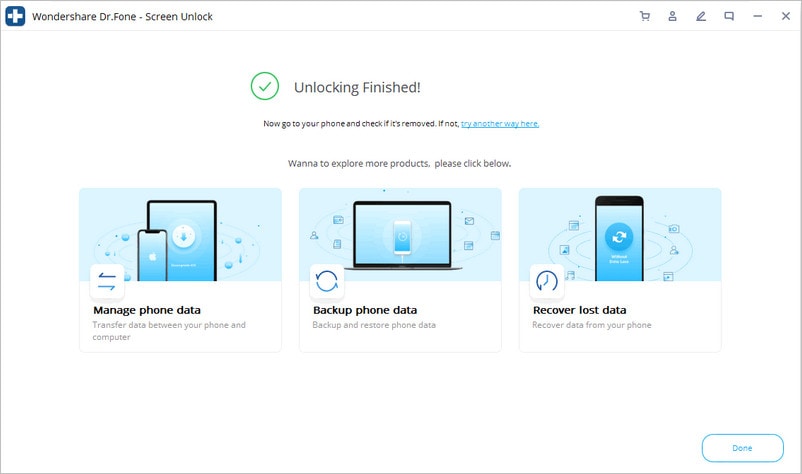
Parte 3: Remover la Contraseña de Tiempo de Pantalla usando iTunes con Pérdida de Datos
Hay muchas soluciones para desactivar el Tiempo de Pantalla sin un código de acceso, y una de ellas es usar iTunes. Como iTunes es un servicio de transmisión de música de Apple, esa es la razón por la que también podría manejar otros problemas con los dispositivos iOS como la eliminación del código de tiempo de pantalla, etc.
iTunes podría encargarse fácilmente del proceso de restablecimiento del código de tiempo de pantalla. El restablecimiento de tu dispositivo iOS mediante iTunes te hará perder todos tus datos y también restablecerá la hora de tu dispositivo. Los espectadores que no tengan cosas importantes en tu dispositivo iOS y quieran utilizar este procedimiento pueden seguir los pasos que se indican a continuación:
Paso 1: Abrir iTunes en tu computadora personal o Mac. Utilizando un cable USB, conecta tu dispositivo iOS con tu PC.
Paso 2: Pulsar el icono "iPhone" cuando aparezca en la pantalla de iTunes. En el panel derecho, haz clic en la opción "Restaurar iPhone".
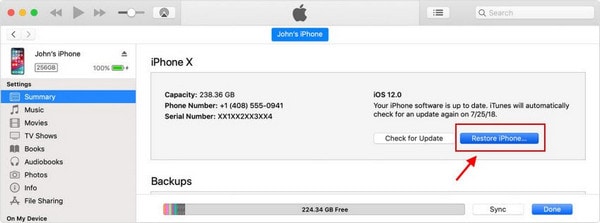
Paso 3: Confirmar tu acción haciendo clic en la opción "Restaurar" y completar el procedimiento.
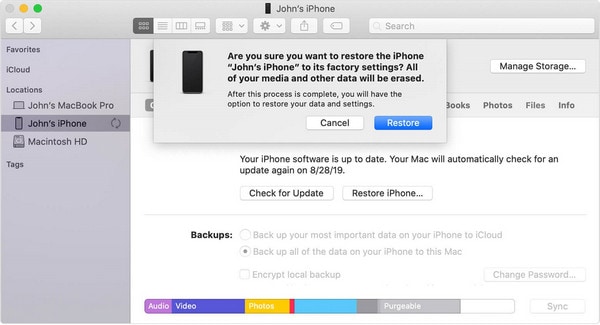
En caso de que tenga datos de respaldo antes del momento de establecer el código de tiempo de pantalla, entonces, se te permite restaurar esa copia de seguridad de datos disponibles. Sin embargo, esta acción también te causará alguna pérdida de datos.
Parte 4: ¿Cómo Eliminar la Contraseña de Tiempo de Pantalla mediante el uso de la Herramienta de Respaldo de Descifrar?
Decipher Backup Tool es una de las herramientas de recuperación de respaldos de confianza para dispositivos iOS. Esta herramienta administra todo tipo de recuperación de datos desde un respaldo rota o sin romper tu dispositivo iOS. Además, la funcionalidad de Decipher Backup Tool hace que sea una solución para cómo desactivar el tiempo de pantalla sin un código de acceso.
Es necesario seguir algunos pasos para recuperar el código de acceso original de Tiempo en Pantalla utilizando la herramienta Decipher Backup:
4.1 Crear un Respaldo Encriptada de tu Mac o dispositivo iOS
Paso 1: Conectar tu dispositivo iOS con tu PC mediante un cable USB. Abre "iTunes" en tu PC y pulsa el símbolo de "iPhone" en la parte superior de la pantalla.
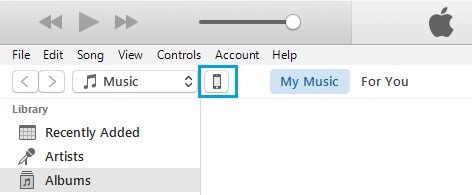
Paso 2: A continuación, haz clic en la pestaña "Resumen" y selecciona la opción "Este equipo". A continuación, selecciona la opción "Encriptar el respaldo del iPhone" y pulsa sobre la opción "Respaldar ahora".
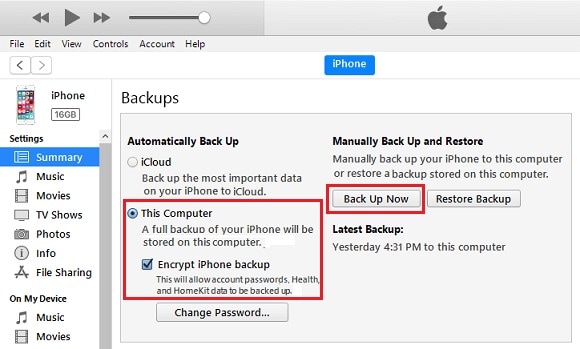
Paso 3: Ahora, tienes que esperar a que iTunes cree un respaldo de tu dispositivo en tu PC.
4.2 Utilizar la Herramienta de Respaldo de Descifrar para Recuperar el Código de Tiempo de Pantalla
Paso 1: Al abrir el respaldo de Decipher se listarán automáticamente todos los respaldos disponibles en tu dispositivo. Selecciona el reciente "Respaldo encriptado del iPhone" de la lista.
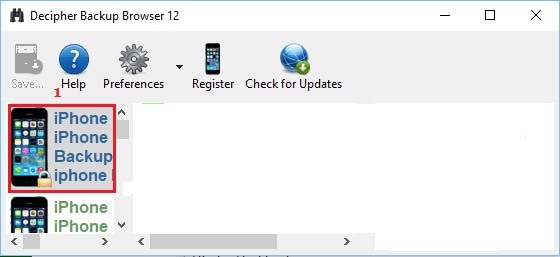
Paso 2: Introduce la contraseña de tu iPhone encriptado en la ventana emergente de tu pantalla.
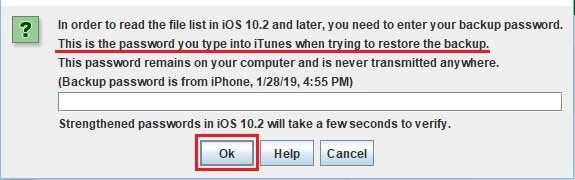
Paso 3: Decipher Backup alistará el contenido de respaldo del iPhone disponible. Seleccione "Código de Tiempo de Pantalla" de la lista.
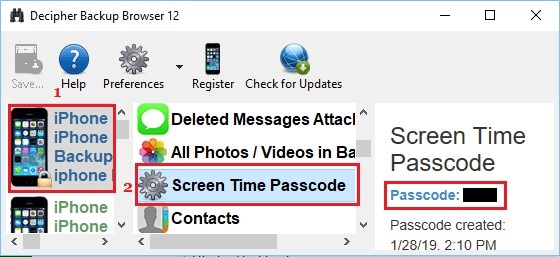
Paso 4: Después de hacer clic en "Código de tiempo de pantalla", Decipher Backup mostrará con éxito el código de tiempo de pantalla.
Parte 5: Formas de Evitar la Eliminación del Código de Pantalla
Los códigos de acceso son necesarios para cualquier posible acción que necesites realizar en tu dispositivo iOS si has establecido un código de acceso de tiempo de pantalla. Esta es la razón por la que es importante recordar las contraseñas de tu dispositivo iOS. A veces, las personas olvidan sus contraseñas por alguna razón, pero esto hace que reinicien todo su dispositivo y arriesguen sus datos sin ninguna razón.
Ya has visto más arriba las soluciones de cómo eliminar el Código de Tiempo de Pantalla. A continuación, se presentan algunas maneras de evitar el olvido de tu código de tiempo de pantalla para tu dispositivo iOS:
- Crear una contraseña fácil
Te sugerimos que crees un código de acceso fácil pero fuerte para tu dispositivo iOS. Eso te ayudará a recordarlo fácilmente cada vez que necesites desbloquear tu Código de Tiempo de Pantalla.
- Utilizar iCloud Keychain (Llavero de iCloud)
iCloud Keychain es un servicio creado por Apple que ayuda a los usuarios a sincronizar, almacenar o crear tus contraseñas. En caso de que a menudo olvides tu código de acceso, esto hace que reinicies tu dispositivo iOS, iCloud Keychain es una gran ayuda. Te permite almacenar tus códigos de acceso actualizados de varios dispositivos.
Conclusión
En este artículo, discutimos algunas herramientas y tecnologías para la solución de cómo desactivar el Tiempo de Pantalla sin un código de acceso. La mayoría de las personas se enfrentan al problema de olvidar sus contraseñas y luego los resultados de restablecer su dispositivo y perder sus datos importantes.
También hemos mencionado algunas herramientas para la recuperación de los datos disponibles en el respaldo del dispositivo iOS. Algunas formas también podrían hacer que recuerdes tu Código de Tiempo de Pantalla y deshacerte de esa eliminación de problemas del Código de Tiempo de Pantalla.
Desbloqueo Celular
- 1. Desbloquear Celular Samsung
- 1.1 Códigos Secretos para Samsung
- 1.2 Resetear Samsung Bloqueado
- 1.3 Desbloqueado de Red Samsung
- 1.4 Olvidé mi Contraseña de Samsung
- 1.5 Código de Desbloqueo de Samsung
- 1.6 Eliminar Knox de Samsung
- 1.7 Quitar Patrón de Desbloqueo Samsung
- 1.8 Código Gratuito para Desbloquear Samsung
- 1.9 Generadores de Códigos de Desbloqueo
- 1.10 Desbloquear Diseño de Pantalla de Inicio
- 1.11 Apps de Desbloquar SIM de Galaxy
- 1.12 Desbloquear Samsung Galaxy
- 1.13 Bloqueo con Huella Digital Samsung
- 2. Desbloquear Celular Android
- 2.1 App para Hackear Contraseña WiFi en Android
- 2.2 Resetear un Celular Bloqueado Android
- 2.3 Desbloquear desde la Llamada de Emergencia
- 2.4 Apps para Desbloquear Android
- 2.5 Quitar el Bloqueo de Patrón de Android
- 2.6 Eliminar Pin/Patrón/Contraseña de Android
- 2.7 Desactivar el Bloqueo de Pantalla en Android
- 2.8 Desbloquear Android sin la Cuenta de Google
- 2.9 Desbloquear el Teléfono Android sin PIN
- 2.10 Desbloquear Android con la Pantalla Dañada
- 2.11 Widgets de Bloqueo de Pantalla
- 3. Desbloquear Celular iPhone
- 3.1 Desbloquear iCloud
- 3.2 Desbloquear iPhone sin iCloud
- 3.3 Desbloquear iPhone de Fábrica
- 3.4 Recuperar el Código de Restricciones
- 3.5 Desbloquear iPhone sin PC
- 3.6 Apps para Desbloquear iPhone
- 3.7 Desbloquear iPhone sin SIM
- 3.8 Quitar MDM iPhone
- 3.9 Desbloquear iPhone 13
- 3.10 Acceder a un iPhone Bloqueado


















Paula Hernández
staff Editor